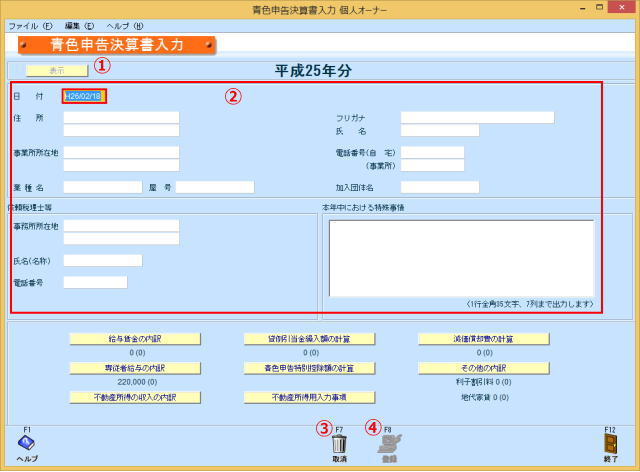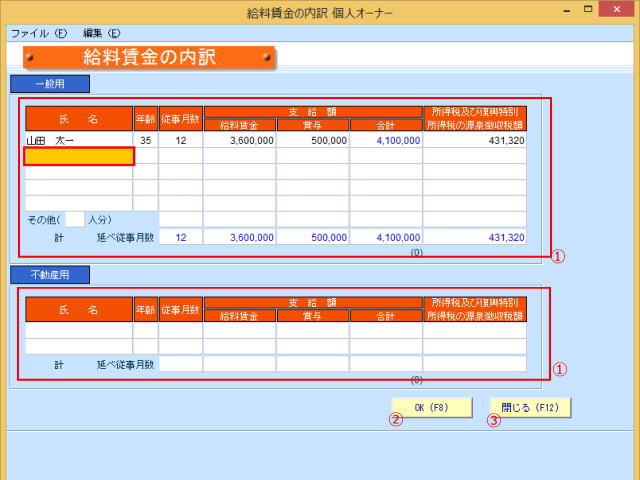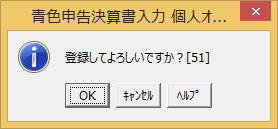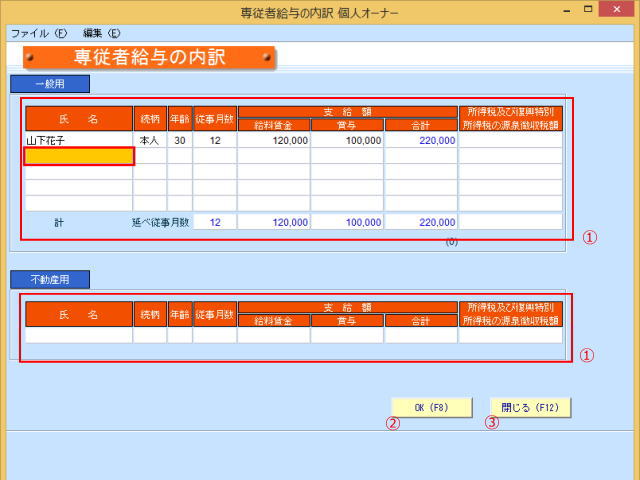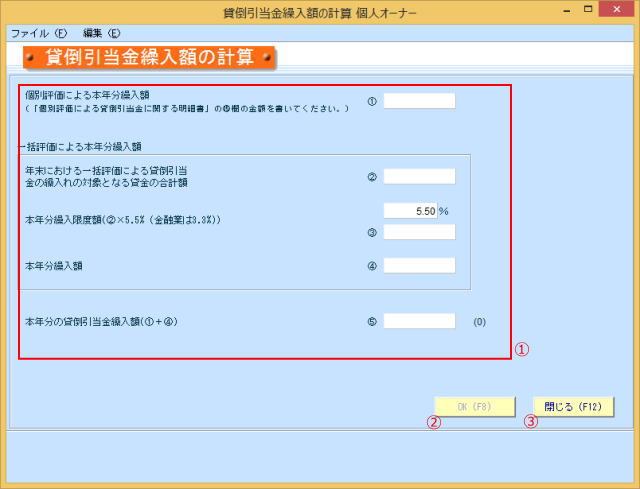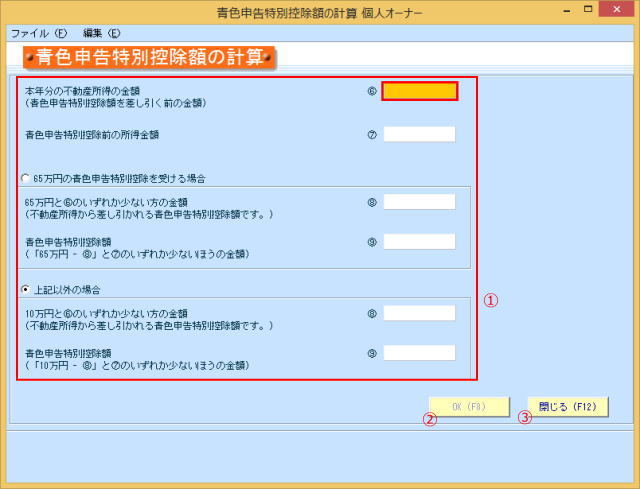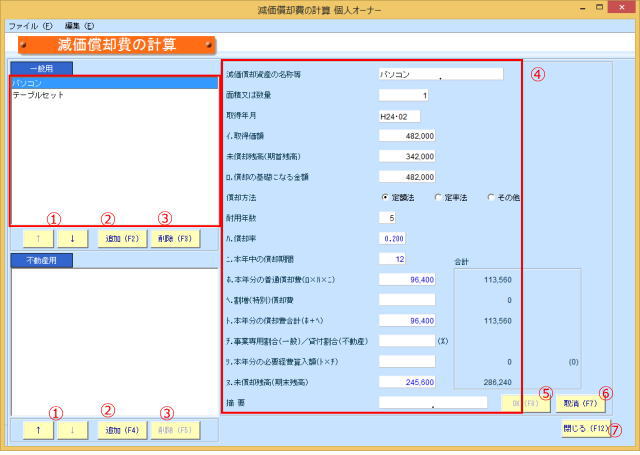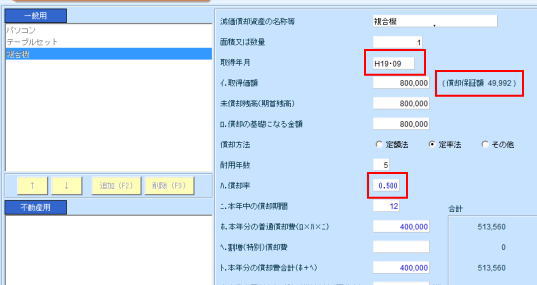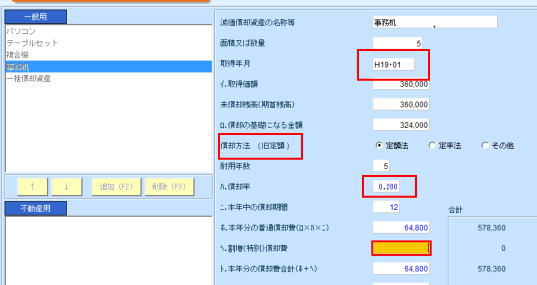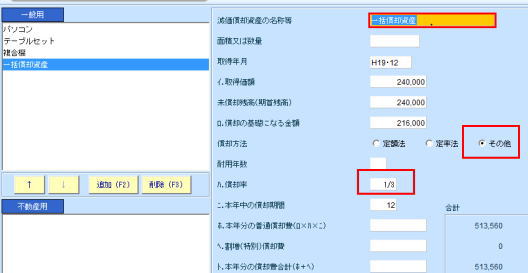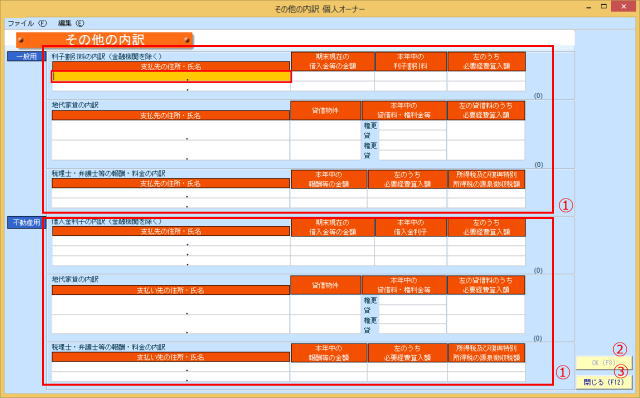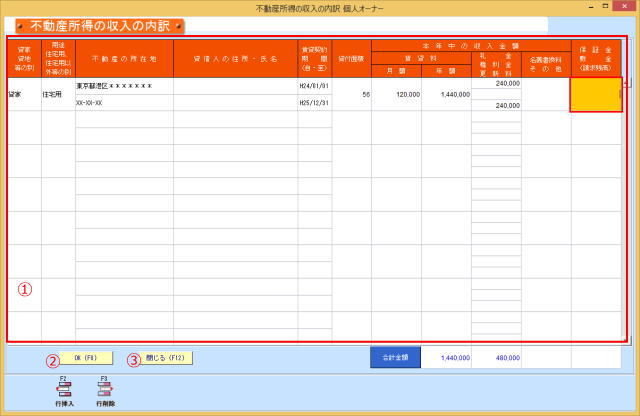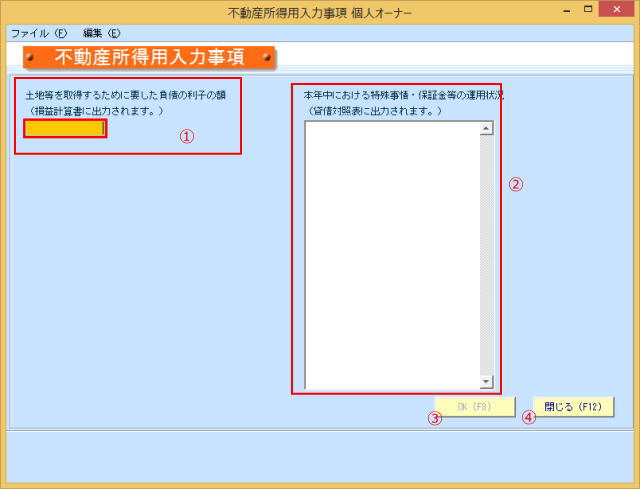青色申告決算書入力【個人】
青色申告決算書印刷用のデータを入力します。
※直近申告年度の決算書出力が可能となっております
例:平成27年度青色申告決算書の出力は、平成27年12月1日から平成28年11月30日までとなっております。
・特に変更点はありません。
既に本会計システムを利用されているユーザー様で不動産所得用青色申告決算書を使用したい場合
⇒不動産所得用青色申告決算書の設定方法

使い方
・青色申告決算書用データを入力する
青色申告決算書用データを入力する方法を説明します。
図1-1
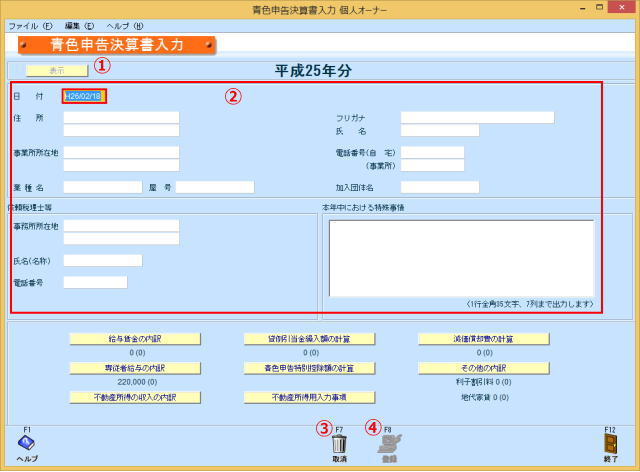
[表示]ボタン(図1-1-1)を押します。
青色申告決算書用データを入力します。(図1-1-2)
すべてのデータを入力し終わったら[登録]ボタン(図1-1-4)を押します。
*入力を取りやめたい時は[取消]ボタン(図1-1-3)を押します。
青色申告決算書用の全てのデータが登録されます。
・青色申告決算書用データを入力する(給与賃金の内訳)
給与賃金の内訳データを入力する方法を説明します。
図1-1
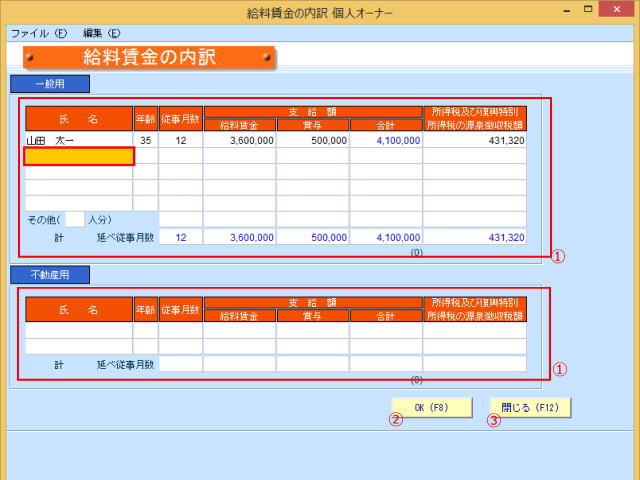
給料賃金の内訳を入力します。一般用に入力すると一般用の申告書に出力がされます。不動産用に入力すると不動産所得用の申告書に出力されます。(図1-1-①)
すべてのデータを入力し終わったら[OK]ボタン(図1-1-②)を押します。
*入力を取りやめ、メイン画面に戻りたい時は[閉じる]ボタン(図1-1-③)を押します。
メイン画面へ移動しますので[登録]ボタンを押します。
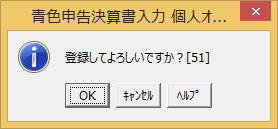
[OK]ボタンを押します。
入力した給与賃金の内訳データが登録されます。
・青色申告決算書用データを入力する(専従者給与の内訳)
専従者給与の内訳データを入力する方法を説明します。
図1-1
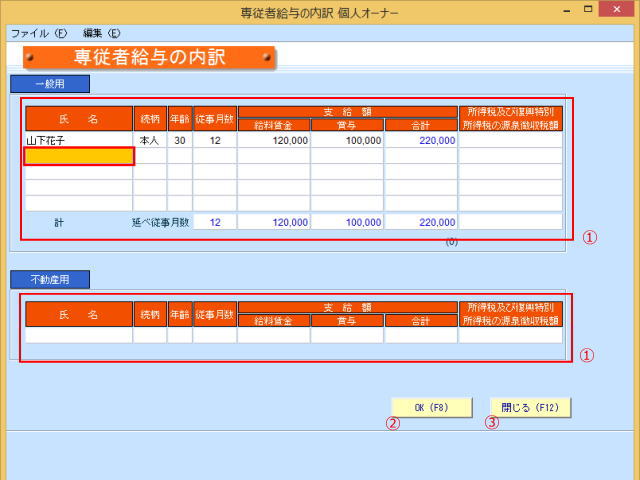
専従者給与の内訳を入力します。
一般用に入力すると一般用の申告書に出力されます。不動産用に入力すると不動産所得用の申告書に出力されます。(図1-1-①)
すべてのデータを入力し終わったら[OK]ボタン(図1-1-②)を押します。
*入力を取りやめ、メイン画面に戻りたい時は[閉じる]ボタン(図1-1-③)を押します。
メイン画面へ移動しますので[登録]ボタンを押します。
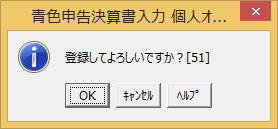
[OK]ボタンを押します。
入力した専従者給与の内訳データが登録されます。
・青色申告決算書用データを入力する(貸倒引当金繰入額の計算)
貸倒引当金繰入額のデータを入力する方法を説明します。
図1-1
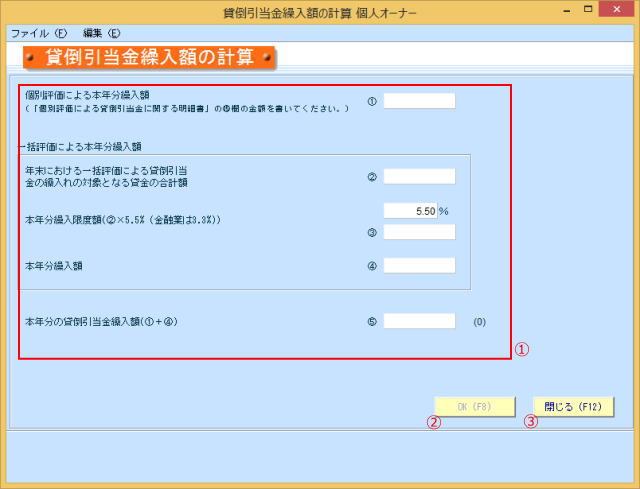
貸倒引当金繰入額のデータを入力します。(図1-1-①)
すべてのデータを入力し終わったら[OK]ボタン(図1-1-②)を押します。
*入力を取りやめ、メイン画面に戻りたい時は[閉じる]ボタン(図1-1-③)を押します。
メイン画面へ移動しますので[登録]ボタンを押します。
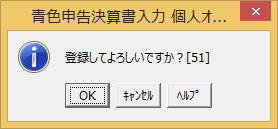
[OK]ボタンを押します。
入力した貸倒引当金繰入額のデータが登録されます。
・青色申告決算書用データを入力する(青色申告特別控除額の計算)
青色申告特別控除額のデータを入力する方法を説明します。
図1-1
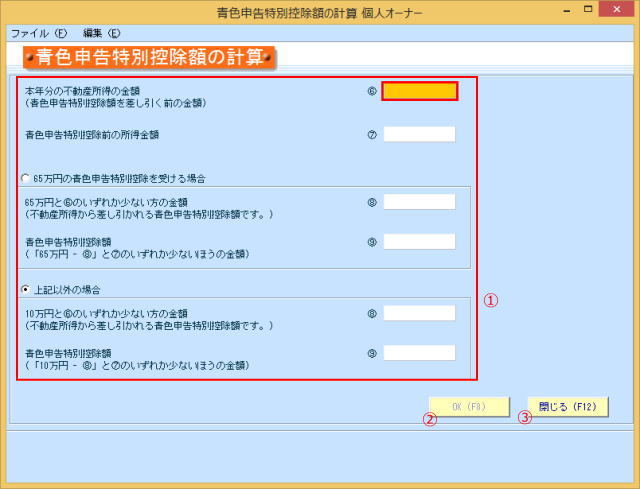
青色申告特別控除額のデータを入力します。(図1-1-①)
すべてのデータを入力し終わったら[OK]ボタン(図1-1-②)を押します。
*入力を取りやめ、メイン画面に戻りたい時は[閉じる]ボタン(図1-1-③)を押します。
メイン画面へ移動しますので[登録]ボタンを押します。
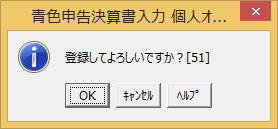
[OK]ボタンを押します。
入力した青色申告特別控除額のデータが登録されます。
・青色申告決算書用データを入力する(減価償却費の計算)
減価償却費のデータを入力する方法を説明します。
一般用に登録すると一般用の申告書に出力されます。
不動産用に登録すると不動産所得用に出力されます。
図1-1
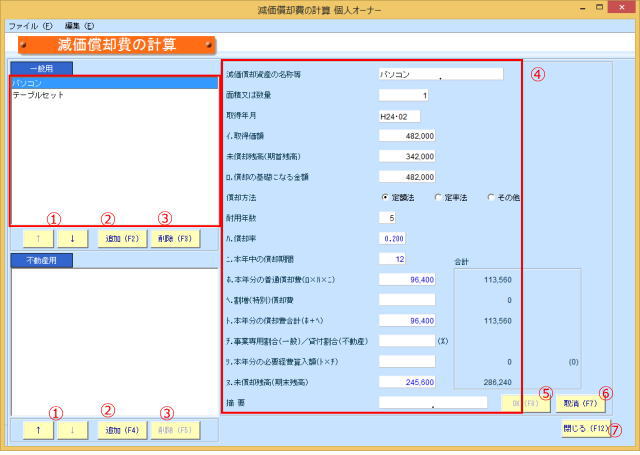
減価償却を入力します。
一般用に入力すると一般用の申告書に出力されます。
不動産用に入力すると不動産所得用の申告書に出力されます。
入力したい方の[追加]ボタンを押します。(図1-1-②)
減価償却資産のデータを入力します。(図1-1-④)
※減価償却制度の改正に伴い、取得年月を「H19・4」以降で入力すると、(新たな)定額法・定率法で原価計算を行います。
また、「H19・3」より以前の取得年月を入力すると、旧定額法・旧定率法で減価償却を計算します。
例:減価償却計算
(印刷イメージ)
<平成19年4月1日以後に取得した減価償却資産の場合>
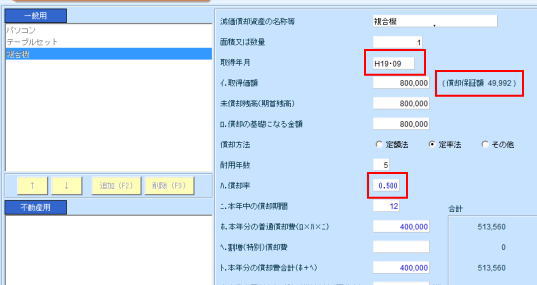
取得年月が平成19年度4月1日以降の場合は、(新たな)減価償却精算を行います。
この場合の償却方法は、定率法を採用しており、新たな償却方法の計算において適用される
「定率法の償却率」、及び償却保証額を自動計算しています。
<平成19年3月31日以前に取得した減価償却資産の場合>
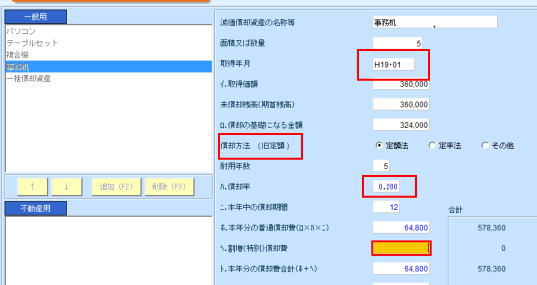
取得年月が平成19年度3月31日以前の場合は、旧減価償却精算を行います。
この場合の償却方法は、旧定率法を採用しており、旧定率法の償却率を摘要しています。
<一括償却資産等の減価償却資産の場合>
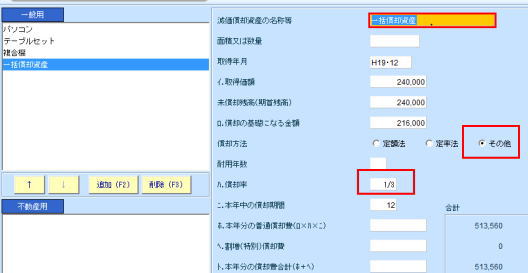
一括償却資産の場合は、償却方法を「その他」にし、償却率に「1/3」を記入してください。
すべてのデータを入力し終わったら[OK]ボタン(図1-1-⑤)を押し、[閉じる]ボタン(図1-1-⑦)を押します。
*入力を取り消したい時は[取消]ボタン(図1-1-⑥)を押します。
メイン画面へ移動しますので[登録]ボタンを押します。
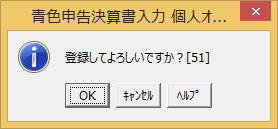
[OK]ボタンを押します。
入力した減価償却費のデータが登録されます。
| 他の機能の説明 |
| 削除 | 選択している償却資産を削除します。(図1-1-⑤) |
| ↑↓(移動操作) | 選択した償却資産の位置を上下に移動させます。(図1-1-①) |
・青色申告決算書用データを入力する(その他の内訳)
その他の内訳データを入力する方法を説明します。
図1-1
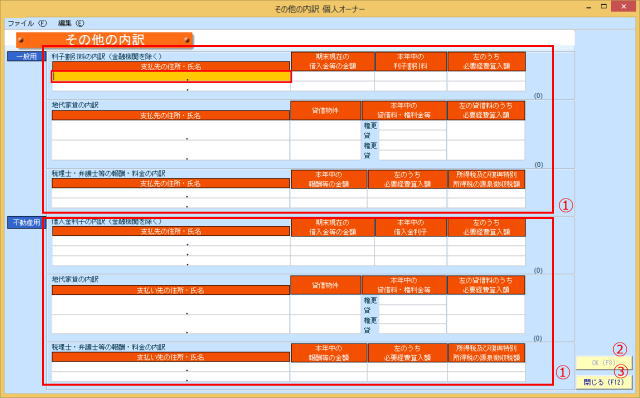
その他の内訳データを入力します。
一般用に入力すると一般用の申告書に出力されます。不動産用に入力すると不動産所得用の申告書に出力されます。(図1-1-①)
すべてのデータを入力し終わったら[OK]ボタン(図1-1-②)を押します。
*入力を取りやめ、メイン画面に戻りたい時は[閉じる]ボタン(図1-1-③)を押します。
メイン画面へ移動しますので[登録]ボタンを押します。
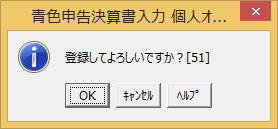
[OK]ボタンを押します。
入力したその他の内訳データが登録されます。
・青色申告決算書用データを入力する(不動産所得の収入の内訳)
不動産所得の収入の内訳データを入力する方法を説明します。
図1-1
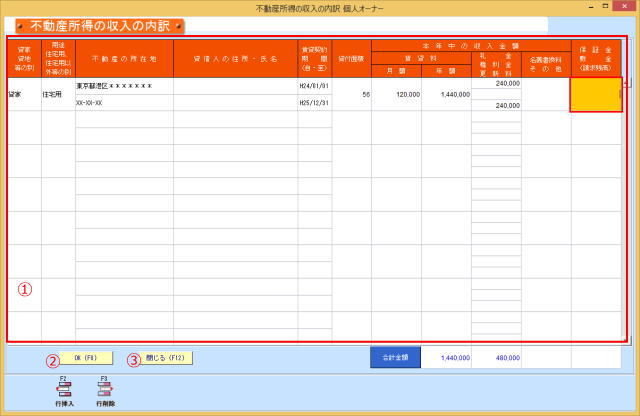
不動産所得の収入の内訳データを入力します。(図1-1-①)
すべてのデータを入力し終わったら[OK]ボタン(図1-1-②)を押します。
*入力を取りやめ、メイン画面に戻りたい時は[閉じる]ボタン(図1-1-③)を押します。
メイン画面へ移動しますので[登録]ボタンを押します。
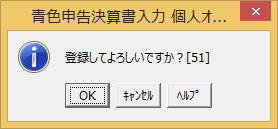
[OK]ボタンを押します。
入力したその他の内訳データが登録されます。
・青色申告決算書用データを入力する(不動産所得用入力事項)
不動産所得用入力事項を入力する方法を説明します。
図1-1
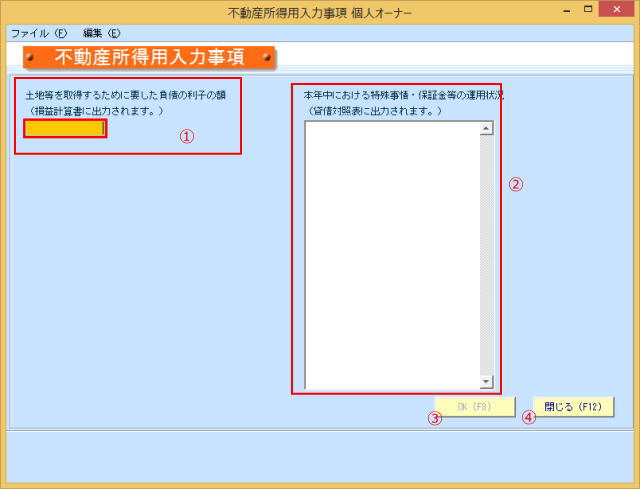
「土地等を取得するために要した負債の利子の額」を入力します。(図1-1-①)
「本年中における特殊事情・保証金等の運用状況」を入力します。(図1-1-②)
すべてのデータを入力し終わったら[OK]ボタン(図1-1-③)を押します。
*入力を取りやめ、メイン画面に戻りたい時は[閉じる]ボタン(図1-1-④)を押します。
メイン画面へ移動しますので[登録]ボタンを押します。
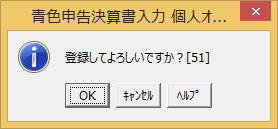
[OK]ボタンを押します。
入力したその他の内訳データが登録されます。
項目の説明
*は必須入力項目
| 表示 | 青色申告決算書用データの入力状態を表示します。 |
| 入力項目 | 青色申告決算書に表示する内容を入力します。 |
| 給与賃金の内訳 | 給与賃金の内訳データ入力画面へ移動します。 |
| 専従者給与の内訳 | 専従者給与の内訳データ入力画面へ移動します。 |
| 貸倒引当金繰入額の計算 | 貸倒引当金繰入額の計算データ入力画面へ移動します。 |
| 青色申告特別控除額の計算 | 青色申告特別控除額の計算データ入力画面へ移動します。 |
| 減価償却費の計算 | 減価償却費の計算データ入力画面へ移動します。 |
| その他の内訳 | その他の内訳データ入力画面へ移動します。 |
| 不動産所得の収入の内訳 | 不動産所得の収入の内訳データ入力画面へ移動します。 |
| 不動産所得用入力事項 | 不動産所得用入力事項画面へ移動します。 |
機能の一覧
機能の説明
表示